Đối với nhiều doanh nghiệp, nhân viên kinh doanh mang mẫu sản phẩm đến cửa hàng của khách hàng hoặc khách hàng tới trực tiếp cửa hàng để tìm hiểu sản phẩm. Khi khách hàng đồng ý mua hàng, NVKD sử dụng chức năng này quét mã barcode được in trên sản phẩm để lập đơn hàng chính xác, đồng thời giúp tiết kiệm thời gian nhập liệu.
1. Thiết lập sử dụng Quét mã hàng liên tục
Chức năng thiết lập hỗ trợ nhân viên kinh doanh quét mã hàng hóa liên tục giúp tiết kiệm thời gian trong quá trình kinh doanh.
Hướng dẫn thực hiện
Trên phần mềm AMIS bán hàng Mobile, vào Thiết lập/Thiết lập chung
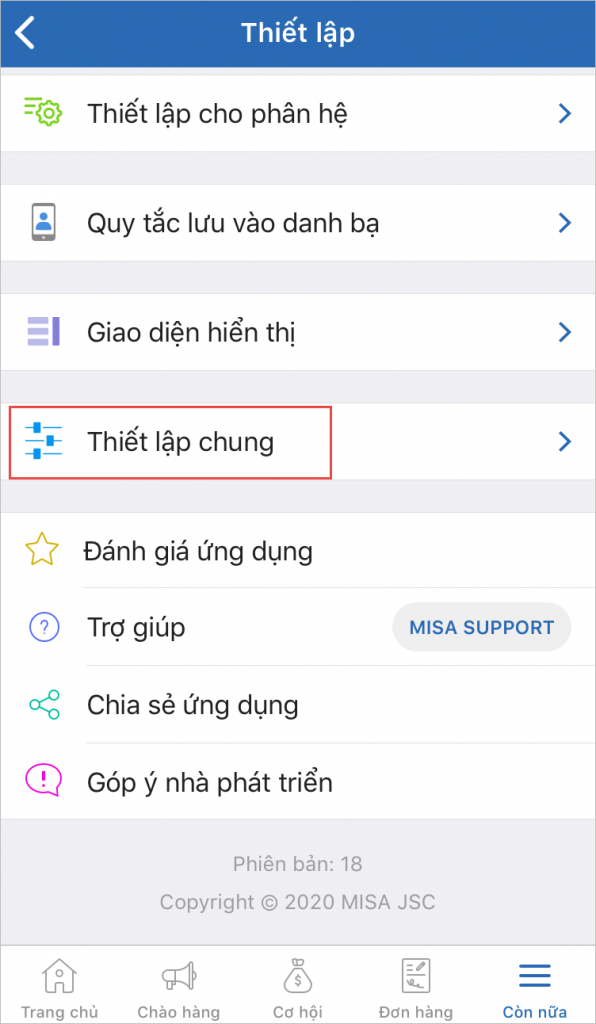
Người dùng Bật lựa chọn Quét mã hàng liên tục để sau khi quét 1 mã hàng thì hệ thống tự động mở lại camera để thực hiện quét tiếp
Khi tắt lựa chọn này, sau khi quét 1 mã hàng thì hệ thống hiển thị kết quả của hàng hóa. Nếu muốn quét tiếp thì người dùng thực hiện tương tự quét mã hàng mới.

2. Thao tác thực hiện quét mã hàng hóa
- Tại bảng thông tin hàng hóa của giao diện Thêm/Sửa đơn hàng, nhấn biểu tượng
 để mở camera quét mã barcode sản phẩm
để mở camera quét mã barcode sản phẩm
- Người dùng di chuyển camera đến vùng chứa mã barcode để thực hiện chọn hàng hóa vào Đơn hàng.
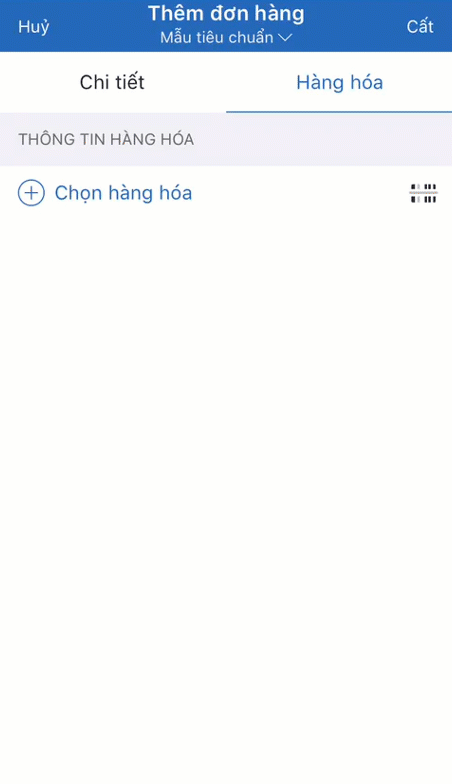
Lưu ý:
- Đối với thiết bị mobile sử dụng hệ điều hành IOS, người dùng nên xoay ngang camera khi thực hiện quét mã vạch.
- Thiết bị mobile chỉ hỗ trợ các barcode có tối đa 13 ký tự và không chứa ký tự đặc biệt
- Barcode được quét phải trùng với mã hàng hóa trên AMIS CRM
